Konfigurasikan pengaturan game Mortal Kombat 11 untuk komputer

Mortal Kombat 11 adalah versi game pertarungan yang menarik banyak pemain. Untuk dapat memainkan game, Anda perlu mempelajari tentang pengaturannya.
Origin adalah layanan distribusi digital yang didukung oleh EA untuk membeli dan bermain video game . Ini berisi fitur jejaring sosial seperti mengobrol dengan teman, bergabung dalam permainan, manajemen profil, berbagi perpustakaan permainan, dll. Anda harus masuk ke akun Asal Anda untuk mengaksesnya. Namun, banyak pengguna yang mengeluh bahwa Origin Online Login adalah kesalahan Saat Ini Tidak Tersedia.
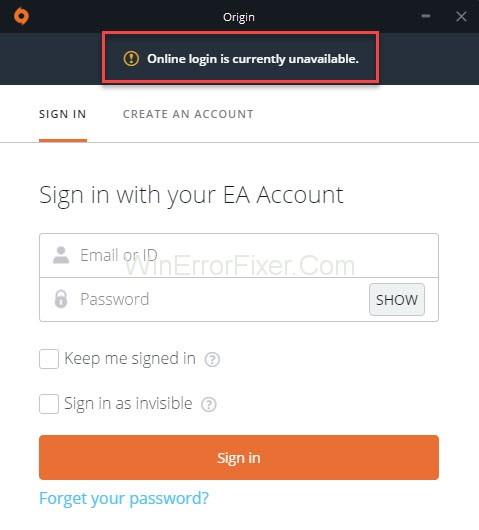
Kesalahan Login Online Asal Saat Ini Tidak Tersedia” ditampilkan ketika pengguna mencoba memasukkan akun mereka, membatasi login. Ini memang masalah yang sangat menjengkelkan karena Anda tidak akan bisa bermain tanpa masuk dengan kredensial Anda.
Ketika keluhan yang sama muncul dari banyak pengguna Windows, dapat dimengerti bahwa masalah tersebut menyebabkan masalah bagi banyak orang. Artikel ini bertujuan untuk memberikan solusi yang mungkin untuk kesalahan Origin Online Login is When Unavailable pada Windows.
Isi
Kesalahan terjadi karena alasan yang berbeda di perangkat yang berbeda. Oleh karena itu, tidak mungkin untuk menyematkannya menjadi satu. Saya akan memberikan penyebab yang paling mungkin untuk Anda lihat. Anda harus memahami penyebab kesalahan sebelum mulai mengerjakan solusinya.
Oleh karena itu, baca daftar alasannya dan tentukan mana yang mungkin menyebabkan kesalahan pada komputer Anda. Setelah ini, Anda dapat beralih ke metode untuk memperbaiki masalah. Daftar berikut menunjukkan kemungkinan skenario yang dapat menyebabkan masalah ini:
1. Masalah Terkait Jaringan
Mungkin ada beberapa masalah jaringan yang kompleks, di mana pengguna mungkin tidak mengerti apa itu sebagian besar waktu. Disarankan untuk membuka blokir Origin di Windows Firewall. Anda dapat mencoba mengatur ulang file host atau membersihkan cache Origin.
Ini adalah alasan paling umum untuk kesalahan "Login Online Asal Saat Ini Tidak Tersedia" di Windows. Periksa apakah perangkat Anda mengalami salah satu masalah yang disebutkan di atas dan selesaikan segera. Metode yang berbeda untuk memecahkan kesalahan dijelaskan secara rinci di bawah ini.
2. Waktu dan Tanggal Salah
Dalam kasus beberapa layanan online, mereka hanya berfungsi jika tanggal dan waktu yang disetel di komputer sudah benar. Jika waktu yang disetel di komputer Anda berbeda meski hanya beberapa menit, layanan mungkin berhenti bekerja di perangkat Anda. Periksa apakah pengaturan Tanggal dan Waktu komputer Anda sudah benar. Jika tidak, perbaiki untuk menyelesaikan masalah ini.
3. Pengaturan Internet Explorer Salah
Peluncur Asal menggunakan Internet Explorer untuk fitur tertentu. Jika pengaturan Internet Explorer pada perangkat Anda salah, hal itu dapat menyebabkan kesalahan di Origin juga. Oleh karena itu, perbarui browser Internet Explorer Anda, dan pertimbangkan untuk merevisi pengaturannya.
Solusi 1: Pastikan Waktu dan Tanggal Tepat
Sebagian besar layanan online berasumsi bahwa tanggal dan waktu semua komputer diatur dengan benar. Waktu dan Tanggal yang Tepat penting untuk alasan keamanan, dan layanan dapat berhenti jika pengaturannya tidak benar. Oleh karena itu, Anda harus ingat untuk menjaga tanggal dan waktu dengan benar, dan tidak salah meskipun hanya beberapa menit. Berikut adalah langkah-langkah untuk mengatur tanggal dan waktu di PC Anda:
Langkah 1: Pertama, Anda harus membuka Pengaturan komputer Anda. Ada berbagai cara untuk membuka pengaturan. Klik pada menu mulai dan ketuk ikon Pengaturan di atas tombol daya. Anda juga dapat menekan tombol Windows dan secara bersamaan mengklik tombol “ I ” untuk hasil yang sama. Anda juga dapat membuka pengaturan dari ikon tersembunyi di bilah tugas.
Langkah 2: Di Pengaturan, pilih bagian " Waktu dan Bahasa " untuk menyesuaikan tanggal dan waktu.
Langkah 3: Setelah ini, buka tab “ Tanggal dan waktu ” untuk memastikan pengaturan Anda sudah benar. Jika waktunya tidak tepat, Anda dapat mengubahnya dengan memilih opsi untuk menyetel waktu secara otomatis. Anda juga dapat mengaktifkan opsi untuk mengatur zona waktu secara otomatis. Mengaktifkan kedua bilah sakelar memastikan untuk mengatur waktu dengan benar.
Langkah 4: Jika Anda ingin mengubah tanggal, Anda dapat mengklik menu tarik-turun yang membuka kalender. Pilih bulan dan tanggal saat ini dari kalender dan simpan.
Alternatif
Mereka yang tidak dapat menyesuaikan waktu dan tanggal melalui pengaturan dapat mengubahnya di Panel Kontrol. Langkah-langkahnya serupa, tetapi dengan ini, Anda dapat menyinkronkan waktu perangkat dengan waktu Internet.
Langkah 1: Cari Control Panel dengan menggunakan opsi pencarian dan buka. Anda dapat melakukan hal yang sama dengan menekan tombol Windows dan tombol “ R ” secara bersamaan dan mengetik “ panel kontrol ”. Ketika Anda mengklik OK , Panel Kontrol terbuka.
Langkah 2: Setelah Panel Kontrol terbuka, sesuaikan tampilan ikon sesuai dengan preferensi Anda. Kemudian, gulir ke bawah daftar dan buka Tanggal dan Waktu Anda dapat membuat perubahan dengan mengklik tombol “ Ubah tanggal dan waktu ”.
Langkah 3: Anda juga dapat menyinkronkan tanggal dan waktu dengan server online. Dari jendela Tanggal dan Waktu , klik Pengaturan Waktu Internet . Pilih kotak centang yang mengatakan " Sinkronkan dengan server waktu Internet " dan pilih pembaruan
Langkah 4: Kemudian pilih OK , Apply , dan keluar dari Control Panel. Metode ini akan segera menyelesaikan masalah.
Solusi 2: Nonaktifkan Pemblokir Pop-Up
Pemblokir pop-up menyebabkan kesalahan login untuk Origin, meskipun tidak jelas bagaimana pengaruhnya. Namun, banyak pengguna telah mencoba memblokirnya dan menghapus kesalahan. Langkah-langkah untuk menonaktifkan pemblokir pop-up di Internet Explorer adalah sebagai berikut:
Langkah 1: Pertama, buka browser Internet Explorer Anda dan klik ikon roda gigi yang muncul di kanan atas layar.
Langkah 2: Ini membuka menu opsi. Klik pada opsi Internet .
Langkah 3: Jika langkah di atas tidak berhasil, Anda dapat mencoba membuka Control Panel. Tekan Windows + R , ketik "panel kontrol" dan klik OK . Saya membawa Anda ke Control Panel. Pilih Lihat sebagai Kategori dan pilih opsi Jaringan dan Internet . Setelah ini, pilih opsi Internet untuk pergi ke layar yang sama yang akan Anda dapatkan jika Anda membuka Internet Explorer.
Langkah 4: Buka bagian Privasi dengan mengklik Privasi Hapus centang pada kotak yang bertuliskan Nyalakan pemblokir pop-up dan tekan OK .
Langkah 5: Terakhir, Restart PC Anda dan periksa apakah masalah login hilang.
Solusi 3: Hapus Cache Asal
Mengosongkan cache Origin dapat membantu menyelesaikan masalah ini sampai batas tertentu. Kesalahan login, serta game mogok, telah berhenti untuk banyak pengguna Origin setelah mereka membersihkan cache. Oleh karena itu, ini adalah metode yang baik untuk menyelesaikan beberapa masalah yang terkait dengan Origin. Langkah-langkah untuk menghapus cache Origin adalah sebagai berikut:
Langkah 1: Buka PC ini di komputer Anda dan cari AppData .
Langkah 2: Anda mungkin perlu mengaktifkan tampilan untuk file dan folder tersembunyi. Untuk ini, klik pada tab Lihat dan pilih Item tersembunyi . Metode ini akan memungkinkan Anda untuk melihat semua file dan folder.
Langkah 3: Buka folder Roaming dan hapus Asal Anda mungkin akan mendapatkan pesan yang mengatakan bahwa beberapa file tidak dihapus karena sedang digunakan. Keluar dari Origin dan berhenti bekerja di Task Manager . Kemudian, kembali ke folder AppData dan hapus folder Asal .
Langkah 4: Tekan Windows + R untuk membuka kotak dialog Run dan ketik %ProgramData% di kotak dialog. Anda juga dapat membuka kotak dialog Run dengan mencari “ Run ”, menekan tombol start. Setelah ini, tekan Enter .
Langkah 5: Di folder yang terbuka, cari untuk menemukan folder Asal. Setelah menemukan folder Origin, buka dan pilih semua file dan folder kecuali LocalContent . Anda dapat memilih semua file dan folder bersama-sama dengan menekan Control + A atau dengan menyeret mouse melewatinya. Setelah ini, batalkan pilihan folder LocalContent , klik kanan dan klik opsi hapus yang muncul di menu konteks.
Langkah 6: Terakhir, nyalakan ulang komputer dan periksa untuk melihat apakah kesalahan "Login Online Asal Saat Ini Tidak Tersedia" muncul lagi.
Solusi 4: Setel Ulang File Host
Jika Anda telah mencoba untuk mengatasi kesalahan pada perangkat Anda, Anda mungkin telah mengedit file host yang terletak jauh di dalam folder System32 di subfolder yang berbeda. File host membantu memetakan nama host ke alamat Protokol Internet. Jika ada masalah yang muncul dari file host, atau jika ada masalah dengan Origin, Anda dapat mencoba mengatur ulang file host kembali ke default. Langkah-langkah untuk melakukan hal yang sama adalah sebagai berikut:
Langkah 1: Pertama, buka Disk Lokal C perangkat Anda. Anda dapat memilih PC ini dari desktop dan kemudian klik Disk Lokal C. Pilih folder Windows dan pilih System32 . Setelah ini , buka folder Drivers lalu folder berjudul Etc. Arahkan ke sana setelah membuka file explorer.
Langkah 2: Jika Anda tidak dapat menemukan folder ini, Anda dapat mengaktifkan file dan folder tersembunyi. Anda dapat mengaktifkan item tersembunyi dengan mengklik tab Lihat dari menu atas File Explorer, dan pilih item Tersembunyi . Centang kotak untuk item tersembunyi untuk melihatnya. Pengaturan ini akan tetap sama sampai Anda mengubahnya secara manual.
Langkah 3: Cari file host di folder Dll dan klik kanan di atasnya. Pilih untuk membuka file dengan Notepad. Pilih semua teks dalam file dengan menekan tombol Control dan tombol “ A ” secara bersamaan. Setelah ini, hapus file yang dipilih dengan mengklik tombol hapus atau dengan menekan tombol spasi mundur.
Langkah 4: Salin teks berikut dan tempel di Notepad.
# Hak Cipta (c) 1993-2006 Microsoft Corp. # # Ini adalah contoh file HOSTS yang digunakan oleh Microsoft TCP/IP untuk Windows. # # File ini berisi pemetaan alamat IP ke nama host. Setiap # entri harus disimpan pada baris individual. Alamat IP harus # ditempatkan di kolom pertama diikuti dengan nama host yang sesuai. # Alamat IP dan nama host harus dipisahkan oleh setidaknya satu # spasi. # # Selain itu, komentar (seperti ini) dapat disisipkan pada baris # individu atau mengikuti nama mesin yang dilambangkan dengan simbol '#'. # # Misalnya: # # 102.54.94.97 rhino.acme.com # server sumber # 38.25.63.10 x.acme.com # x host klien # resolusi nama localhost ditangani dalam DNS itu sendiri. # 127.0.0.1 localhost # ::1 localhost
Langkah 5: Terakhir, buka tab File dan klik opsi Save untuk menyimpan perubahan. Anda sekarang dapat keluar dari Notepad dan memulai ulang PC. Setelah memulai ulang, periksa apakah kesalahan login Asal masih ada.
Solusi 5: Izinkan Asal di Windows Defender Firewall
Jika masalah masuk muncul karena layanan Asal gagal terhubung ke Internet di perangkat Anda, Anda dapat menyelesaikan masalah dengan mengizinkan layanan melalui Windows Defender Firewall. Ini adalah prosedur yang mudah dan segera menyelesaikan masalah. Untuk mengizinkan Origin melalui Firewall, ikuti langkah-langkah berikut:
Langkah 1: Pertama, buka Control Panel Anda dengan menggunakan tombol Start atau dengan mencarinya.
Langkah 2: Saat Panel Kontrol terbuka, ubah Tampilan dan pilih ikon besar atau kecil. Gulir ke bawah dan buka Windows Defender Firewall.
Langkah 3: Pilih opsi “ Izinkan aplikasi atau fitur melalui Windows Firewall ” dari daftar opsi di sisi kiri. Setelah ini, klik opsi Ubah pengaturan dan aktifkan izin administrator.
Langkah 4: Klik opsi Izinkan aplikasi lain yang muncul di bagian bawah halaman. Pergi ke lokasi di mana Anda memiliki folder Asal dan buka. Pilih file eksekusi aplikasi Origin.exe.
Langkah 5: Selanjutnya, pilih tombol Jenis jaringan dan centang kotak untuk Pribadi dan Publik
Langkah 6: Terakhir, klik OK dan restart komputer. Periksa dan lihat apakah masalah masuk Asal tetap ada.
Solusi 6: Atur Ulang Pengaturan Browser ke Default
Banyak layanan online bergantung pada Internet Explorer untuk pengaturan koneksi. Ada kemungkinan bahwa Anda dapat mengatasi kesalahan "Login Online Asal Saat Ini Tidak Tersedia" dengan mengatur ulang pengaturan Internet Explorer. Berikut ini adalah langkah-langkah untuk melakukan hal yang sama:
Langkah 1: Pertama, buka browser Internet Explorer dan klik tombol Tools , yang ada di bagian kanan atas halaman. Pilih Opsi Internet dari Alat.
Langkah 2: Cara lain untuk mencapai opsi Internet adalah dengan mendapatkannya melalui Control Panel . Buka Control Panel dan ubah opsi View by menjadi Category . Setelah ini, klik Jaringan dan Internet . Pilih tombol Opsi Internet dan lanjutkan dengan langkah-langkahnya.
Langkah 3: Anda dapat pergi ke Pengaturan lanjutan dan menghapus riwayat penelusuran, halaman beranda, dan Akselerator jika Anda mau. Ini adalah langkah opsional tetapi merupakan langkah yang disarankan jika Anda mengatur ulang browser.
Langkah 4: Klik Reset di kotak dialog Reset Internet Explorer Settings. Internet Explorer membutuhkan beberapa waktu untuk menyelesaikan penerapan kondisi default. Tunggu sampai selesai dan terakhir klik OK . Metode ini harus menyelesaikan kesalahan. Periksa apakah masalah sudah selesai dengan mencoba masuk ke Origin.
Baca Selanjutnya:
Kesimpulan
Asal Masuk Online Saat Ini Tidak Tersedia Kesalahan umum terjadi pada banyak perangkat Windows. Alasan masalahnya banyak, dan Anda tidak dapat merampingkannya menjadi satu. Dalam artikel ini, saya telah memberikan deskripsi terperinci tentang setiap kemungkinan penyebab dan metode untuk mengatasinya. Pastikan Anda membaca kemungkinan penyebabnya dan mencari tahu alasannya sebelum beralih ke solusi. Saya harap ini telah membantu Anda.
Mortal Kombat 11 adalah versi game pertarungan yang menarik banyak pemain. Untuk dapat memainkan game, Anda perlu mempelajari tentang pengaturannya.
Apa saja game online menarik yang bisa kamu mainkan bersama teman-temanmu? Lihat 10 game online teratas untuk dimainkan dengan teman yang berperingkat tinggi hari ini.
Permainan baru, seru dan dramatis akan membantu Anda menghilangkan stres saat lelah. Silakan baca dengan WebTech360 untuk segera merujuk ke 10 game bagus teratas untuk Android di sini.
Anda menyukai pertempuran tank klasik di dunia game. Game menembak tank klasik teratas yang diungkapkan dalam artikel tidak boleh dilewatkan.
Jika Anda adalah penggemar Naruto, tentunya Anda tidak dapat mengabaikan 9 game mobile Naruto terbaru dan paling menarik hari ini yang kami perkenalkan di artikel berikut.
Game pemain PC 2 membantu Anda memiliki pengalaman yang lebih menyenangkan dan menyenangkan bersama teman-teman Anda. Mari kita lihat game-game terpopuler dan terbaru yang diperbarui di bawah ini!
Bermain game dengan kekasih tidak hanya membantu menghibur tetapi juga memperkuat hubungan emosional antar pasangan. Lantas apa saja game untuk dimainkan bersama kekasih yang wajib kamu ketahui?
Game horor selalu menghadirkan ketegangan. Nah, artikel berikut akan memperkenalkan lebih banyak game horor terbaik di PC, hape!
Mari jelajahi game Moba terbaik di PC dengan WebTech360 untuk mencoba memilih yang tepat untuk preferensi Anda sendiri melalui artikel ini.
Mari kita lihat 10 game lama tapi bagus, dan pernah dianggap sebagai generasi muda 8x, 9x melalui informasi artikel di bawah ini.
Konfigurasi game Red Dead Redemption 2 sangat cocok untuk PC modern dan modern. Ini adalah game berkualitas stabil yang harus Anda ketahui dan coba alami.
Konsol game genggam telah menjadi salah satu perangkat hiburan paling populer selama beberapa dekade. Anda benar-benar akan menyukai produk ini jika Anda mencobanya sekali.
Mari jelajahi 9 game spiderman terbaik sepanjang masa untuk mendapatkan pengalaman terbaik dengan karakter superhero terkenal ini.
Game MU memiliki banyak versi dan segera mendominasi komunitas game. Game MU teratas dengan pemain terbanyak hari ini di bawah ini tidak akan mengecewakan para gamer.
Anda menyukai kompetisi, uji keahlian menembak Anda, dan buktikan bahwa Anda adalah penembak jitu profesional. Bergabunglah dengan WebTech360 untuk mengetahui judul penembak PC terpanas!
Game MMORPG PC tidak pernah panas dan sangat dicintai. Artikel berikut akan memperkenalkan Anda pada beberapa game luar biasa hari ini.
Game online menjadi semakin populer. 10 game saku teratas di Google sangat menarik, menarik untuk dialami secara bertahap.
Petunjuk tentang 3 cara memuat game Genshin Impact melalui Visa, Mastercard, Zing, Gate, dompet Momo... sederhana dan cepat. Detail cara top up kartu ada tepat di bawah artikel berikut ini.
Jika Anda memiliki hasrat untuk genre game yang sangat realistis dan menarik, mari bergabung dengan WebTech360 untuk merujuk ke 6 game role-playing PC terbaik di bawah ini!
Apakah Anda ingin memainkan game dunia terbuka yang menarik yang memungkinkan Anda merasakan dunia yang luas? WebTech360 ingin memperkenalkan Anda ke game dunia terbuka terbaik teratas.


















